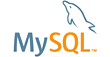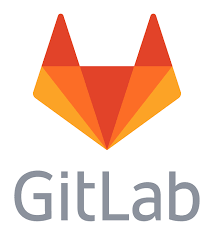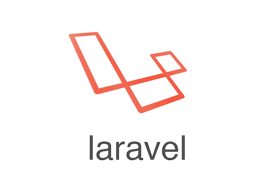最近、mariaDBばっかり使っていたのですが、プロジェクトで新し目のMySQLを使うことになったのでインストール手順をまとめてみた。
旧バージョンの削除
mariaDBがすでに入っている場合は削除しておきます。
# yum remove mariadb-libs # rm -rf /var/lib/mysql/
共存はできない?できても難しいと思いますので、分けたほうが良いでしょう。
リポジトリの追加
CentOSのデフォルトのリポジトリにはなかったので、Mysql公式のyumリポジトリを利用するために、以下のコマンドを入れます。
# yum localinstall http://dev.mysql.com/get/mysql57-community-release-el7-7.noarch.rpm
起動設定
インストールが問題なく終了したら、OS起動時に自動起動するように設定します。
# systemctl enable mysqld.service
インストール直後は起動していないので下記のコマンドで起動させます。
# systemctl start mysqld.service
なお、パスワードについてはrootのパスワードが/var/log/mysqld.log に出力されているのでそれを確認します。
#cat /var/log/mysqld.log | grep "temporary password"
パスワードやその他の設定
パスワード設定
パスワードの変更については、mysqlにログイン後以下のようなコマンドでできます。
#mysql -u root -p
mysql> set password for root@localhost=password('設定したいパスワード');
因みに、パスワードの基準がかなり厳しいようで、数字や記号が入っていないとリジェクトされます。いつも使っているパスワードが設定できない~。ローカルの開発用だから厳しくなくてよいっていう場合は、
以下のように設定してからパスワードを設定しなおすとよいかと思います。パスワードは4文字以上で文字列チェックを最低にしています。これで”password”とかに設定してても通るかと思います。
mysql> SET GLOBAL validate_password_length=4; mysql> SET GLOBAL validate_password_policy=LOW;
デフォルト文字コード設定
デフォルトの文字コードが変なのになっていて、毎回変更するのが面倒なので
/etc/my.conf の各セクションに以下の設定を追記して、再起動するとよいでしょう。
[mysqld] character-set-server=utf8 [mysql] default-character-set=utf8
# service mysqld restart
とりあえずこれで一通り動くようになるはずです。